Win10我的电脑图标不见了?简单几步就搞定!
时间:2025-06-10 15:15:12 258浏览 收藏
还在为Win10桌面“此电脑”图标消失而烦恼吗?别担心,本文手把手教你快速找回!无论是不小心删除还是全新安装系统后缺失,我们都提供了简单易行的解决方案。只需几个步骤,轻松恢复“此电脑”图标,让你的Win10桌面更加完整。还在等什么?赶快来学习,告别“此电脑”图标缺失的困扰吧!
有些朋友在使用Windows 10系统时,不小心将“此电脑”图标从桌面上删除了。还有一些朋友在全新安装Windows 10后发现桌面上并没有“此电脑”图标。遇到这种情况该怎么办呢?今天就给大家分享一个简单的方法,教你如何恢复Windows 10系统中的“此电脑”图标。
具体步骤如下:
情景一:桌面上没有任何图标,快速恢复“此电脑”图标
- 在桌面上单击鼠标右键,然后选择“显示桌面图标”。这样,“此电脑”图标就会重新出现在桌面上了。
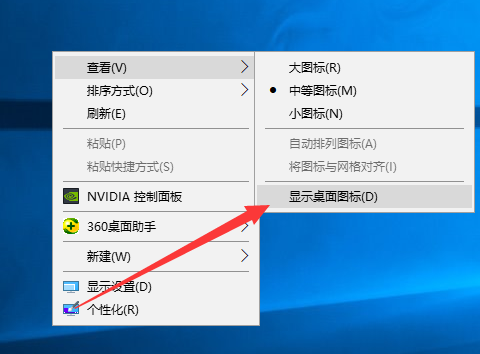
情景二:仅“此电脑”图标丢失
- 在桌面上单击鼠标右键,选择“个性化”。
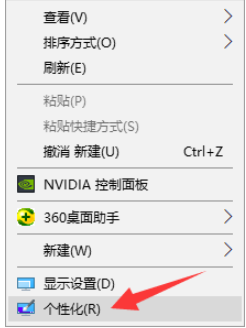
- 转到“主题”选项卡,向下滚动找到并点击“桌面图标设置”。
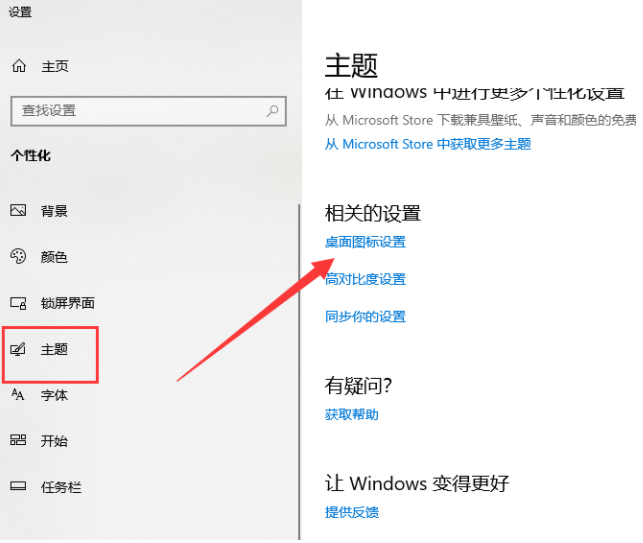
- 在弹出的窗口中勾选“计算机”复选框,然后点击“确定”。返回桌面后,你会发现“此电脑”图标已经重新出现了。
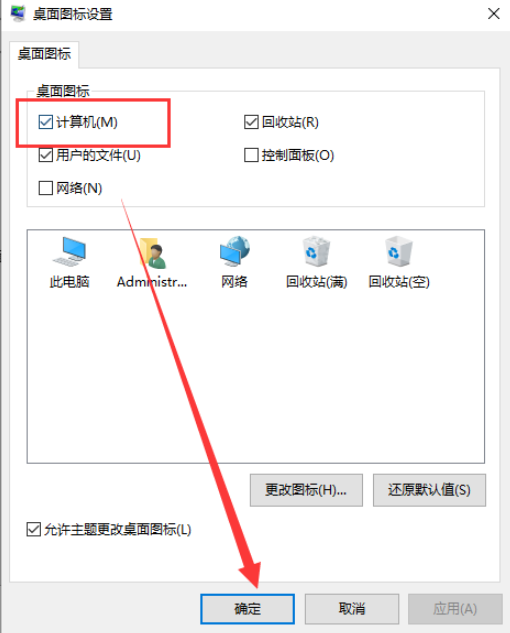
以上就是关于Windows 10中“此电脑”图标丢失的解决办法,大家可以按照上述步骤试试看哦!
以上就是《Win10我的电脑图标不见了?简单几步就搞定!》的详细内容,更多关于的资料请关注golang学习网公众号!
相关阅读
更多>
-
501 收藏
-
501 收藏
-
501 收藏
-
501 收藏
-
501 收藏
最新阅读
更多>
-
482 收藏
-
464 收藏
-
217 收藏
-
486 收藏
-
324 收藏
-
114 收藏
-
262 收藏
-
290 收藏
-
172 收藏
-
201 收藏
-
246 收藏
-
257 收藏
课程推荐
更多>
-

- 前端进阶之JavaScript设计模式
- 设计模式是开发人员在软件开发过程中面临一般问题时的解决方案,代表了最佳的实践。本课程的主打内容包括JS常见设计模式以及具体应用场景,打造一站式知识长龙服务,适合有JS基础的同学学习。
- 立即学习 543次学习
-

- GO语言核心编程课程
- 本课程采用真实案例,全面具体可落地,从理论到实践,一步一步将GO核心编程技术、编程思想、底层实现融会贯通,使学习者贴近时代脉搏,做IT互联网时代的弄潮儿。
- 立即学习 516次学习
-

- 简单聊聊mysql8与网络通信
- 如有问题加微信:Le-studyg;在课程中,我们将首先介绍MySQL8的新特性,包括性能优化、安全增强、新数据类型等,帮助学生快速熟悉MySQL8的最新功能。接着,我们将深入解析MySQL的网络通信机制,包括协议、连接管理、数据传输等,让
- 立即学习 500次学习
-

- JavaScript正则表达式基础与实战
- 在任何一门编程语言中,正则表达式,都是一项重要的知识,它提供了高效的字符串匹配与捕获机制,可以极大的简化程序设计。
- 立即学习 487次学习
-

- 从零制作响应式网站—Grid布局
- 本系列教程将展示从零制作一个假想的网络科技公司官网,分为导航,轮播,关于我们,成功案例,服务流程,团队介绍,数据部分,公司动态,底部信息等内容区块。网站整体采用CSSGrid布局,支持响应式,有流畅过渡和展现动画。
- 立即学习 485次学习
